Όταν αντιμετωπίζετε πρόβλημα με τον υπολογιστή σας με Windows, συνήθως θα σας ζητηθεί να εισαγάγετε το cdrom των Windows και, στη συνέχεια, να ξεκινήσετε την Κονσόλα αποκατάστασης για να επιλύσετε το πρόβλημα. Λοιπόν, πού βάζετε αυτόν τον δίσκο XP ούτως ή άλλως; Γιατί δεν μπορούμε απλώς να εγκαταστήσουμε την κονσόλα αποκατάστασης στον σκληρό δίσκο;
Όπως αποδεικνύεται, μπορείτε πράγματι να εγκαταστήσετε την κονσόλα αποκατάστασης ως επιλογή μενού εκκίνησης. Αυτό δεν θα βοηθήσει εάν ο υπολογιστής σας δεν εκκινεί καθόλου, αλλά σε πολλές περιπτώσεις θα το βρείτε χρήσιμο.
Σημείωση: Εάν έχετε μια εγκατάσταση διπλής εκκίνησης με τα Windows Vista, υπάρχει πιθανότητα η εγκατάσταση αυτού του συστήματος να προκαλέσει εκκίνηση της εκκίνησης στα Vista, οπότε μην το χρησιμοποιήσετε μέχρι να επιβεβαιώσω διαφορετικά.
Εγκατάσταση της Κονσόλας αποκατάστασης στον σκληρό δίσκο
Πρώτα θα πρέπει να εισαγάγετε το cdrom των Windows XP στη μονάδα δίσκου. Είναι σημαντικό να σημειώσετε ότι η έκδοση cdrom του XP πρέπει να ταιριάζει με την έκδοση του XP που έχετε εγκαταστήσει. Επομένως, εάν έχετε εγκαταστήσει το SP2 αλλά το cd σας είναι για το SP1, θα πρέπει να διαβάσετε αυτό το άρθρο της Microsoft KB .
Ανοίξτε το παράθυρο διαλόγου Start \ Run και, στη συνέχεια, πληκτρολογήστε την ακόλουθη εντολή, προσαρμόζοντας το γράμμα της μονάδας ώστε να ταιριάζει με τη μονάδα cdrom
d: \ i386 \ winnt32.exe / cmdcons
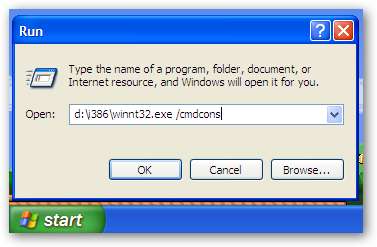
Θα σας ζητηθεί ένα πολύ μεγάλο παράθυρο διαλόγου για να επιβεβαιώσετε ότι θέλετε πραγματικά να το κάνετε αυτό.
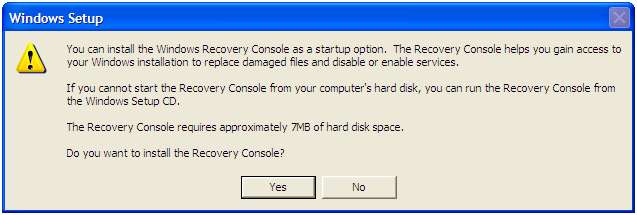
Η εγκατάσταση θα σκεφτεί για ένα λεπτό…
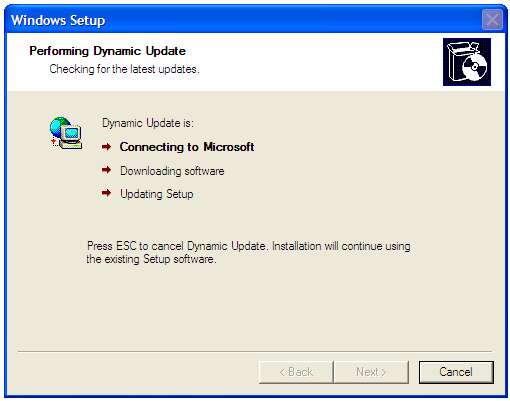
Και τότε θα λάβετε ένα μήνυμα ότι η εγκατάσταση ήταν επιτυχής (ελπίζουμε).
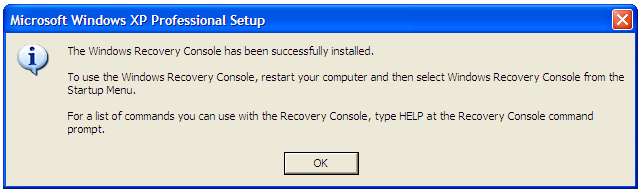
Εάν αντιμετωπίζετε προβλήματα κατά την εγκατάσταση αυτού, θα πρέπει να δείτε αυτό το άρθρο της Microsoft KB .
Πρόσβαση στην Κονσόλα αποκατάστασης
Μόλις εγκαταστήσετε την κονσόλα αποκατάστασης, μπορείτε να κάνετε επανεκκίνηση του υπολογιστή σας και θα πρέπει να τη δείτε στη λίστα επιλογών εκκίνησης:
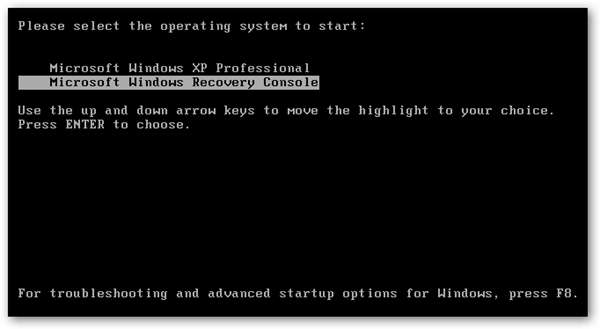
Μόλις φορτωθεί η κονσόλα, θα σας ρωτήσει σε ποια εγκατάσταση θέλετε να συνδεθείτε. Θα πρέπει να πληκτρολογήσετε τον αριθμό, σε αυτήν την περίπτωση θα πληκτρολογήσετε "1" και, στη συνέχεια, θα σας ζητηθεί ο κωδικός πρόσβασης διαχειριστή.
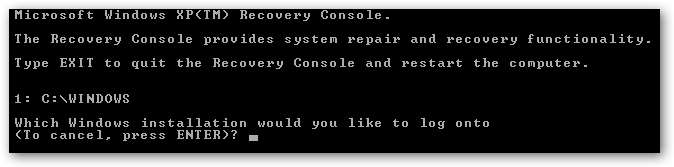
Πληκτρολογήστε HELP στη γραμμή εντολών για να δείτε μια λίστα με όλες τις εντολές.

Δεν θα αναφερθώ λεπτομερώς στον τρόπο χρήσης της κονσόλας, καθώς αυτό είναι πραγματικά ένα ξεχωριστό άρθρο.
Αλλάξτε το χρονικό όριο του μενού εκκίνησης
Αφού το εγκαταστήσετε, θα παρατηρήσετε ξαφνικά ότι ο υπολογιστής σας περιμένει στο μενού εκκίνησης για 30 δευτερόλεπτα. Για να αλλάξετε αυτό το χρονικό όριο, κάντε δεξί κλικ στο My Computer και επιλέξτε Properties ή χρησιμοποιήστε το πλήκτρο συντόμευσης Win + Break.
Επιλέξτε την καρτέλα Για προχωρημένους και, στη συνέχεια, το κουμπί Ρυθμίσεις στην ενότητα Εκκίνηση και ανάκτηση:
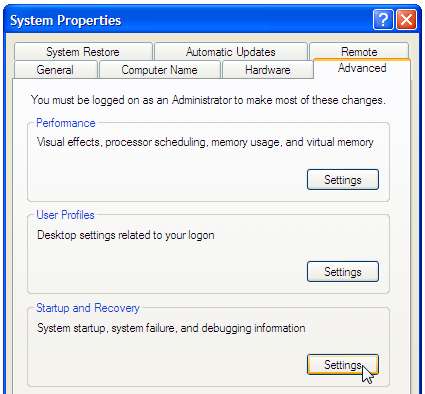
Τώρα μπορείτε να αλλάξετε την τιμή χρονικού ορίου σε κάτι πιο λογικό, όπως 5 δευτερόλεπτα περίπου.
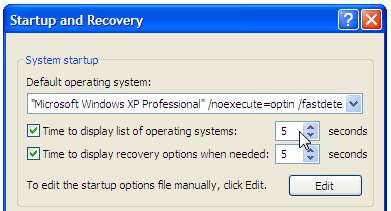
Εάν κάνετε κλικ στο κουμπί Επεξεργασία, θα δείτε το αρχείο boot.ini, όπου μπορείτε να δείτε τη νέα γραμμή για την κονσόλα αποκατάστασης.
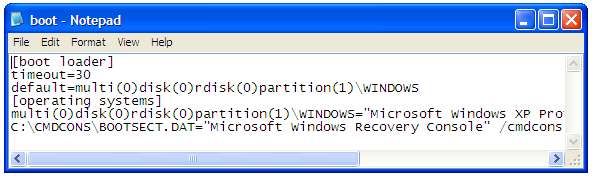
Εάν δεν ξέρετε τι κάνετε, μην επεξεργαστείτε αυτό το αρχείο… ή χρειάζεστε πραγματικά το cd εγκατάστασης για να το διορθώσετε =)







